Page 1
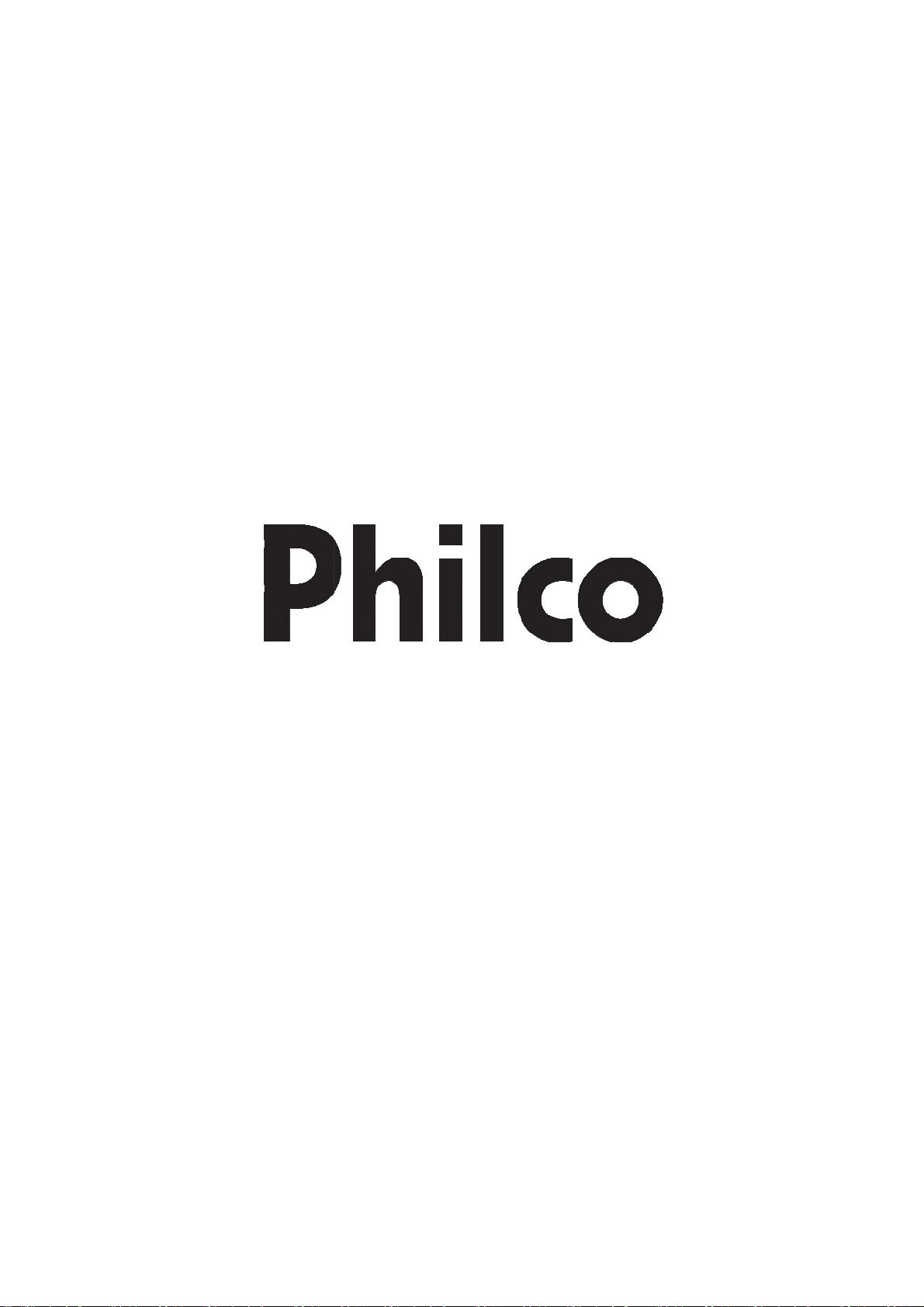
Manual de instruções
WORKTAB Q10
Page 2

Conte
Conteúdo
ConteConte
údo
údoúdo
Conteúdo
1. MANUAL PARA OPERAÇÃO SEGURA E EFICIENTE ..................................................................................... 2
2. VISÃO GERAL E TECLAS DO TABLET ............................................................................................................... 4
3. OPERAÇÃO DA TELA PRINCIPAL E CONFIGURAÇÕES ............................................................................... 6
4. CONFIGURAÇÕES .................................................................................................................................................... 9
5. GERENCIAR APLICATIVOS ................................................................................................................................ 24
6. PLAY STORE ............................................................................................................................................................ 28
7. NAVEGADOR ........................................................................................................................................................... 29
8. CÂMERA ................................................................................................................................................................... 31
9. FUNÇÃO 3G .............................................................................................................................................................. 33
10. CONEXÕES ADICIONAIS.................................................................................................................................. 37
11. PERSONALIZAÇÕES .......................................................................................................................................... 39
12. ESPECIFICAÇÕES WORKTAB Q10 ................................................................................................................ 40
1
Page 3
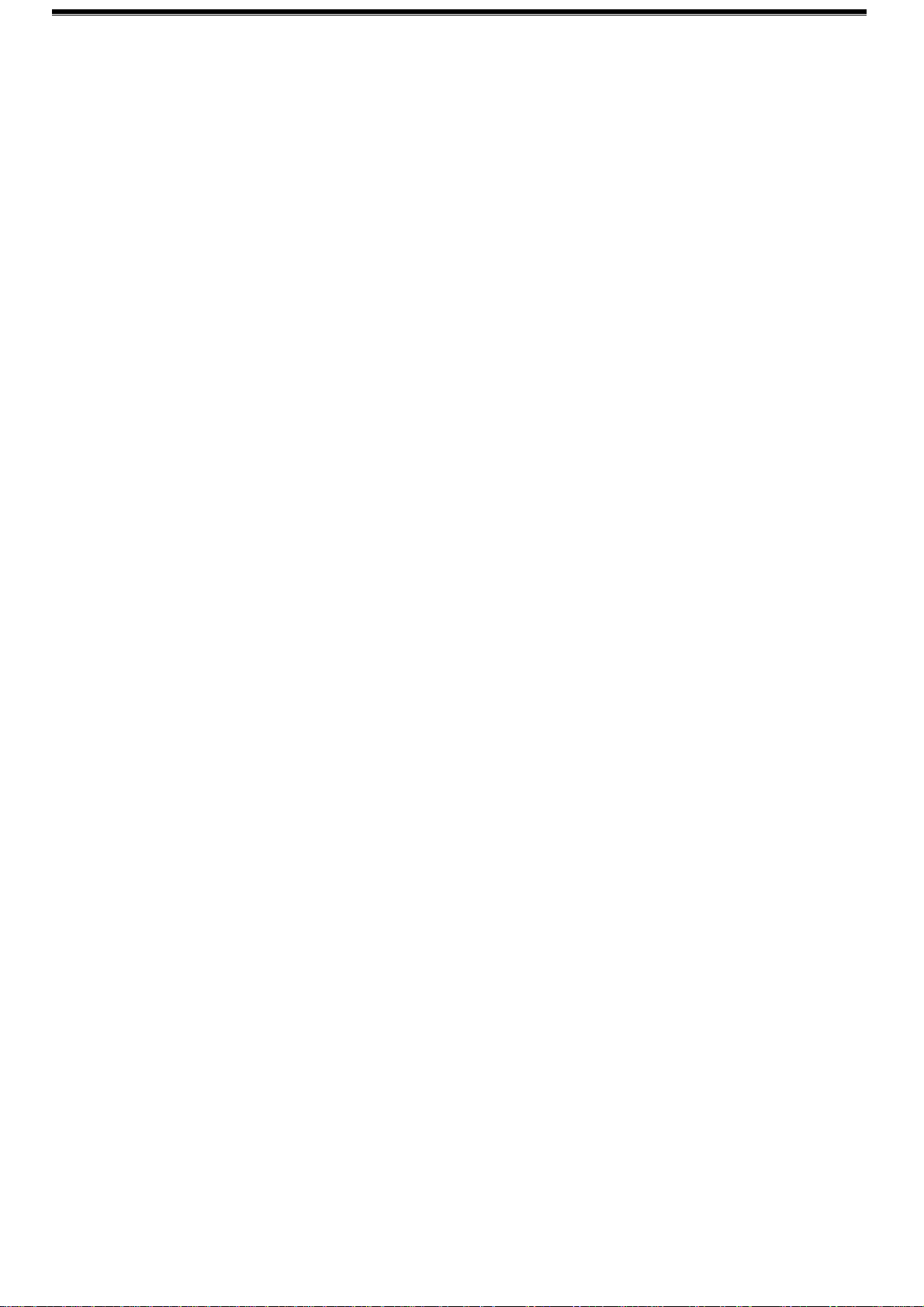
1.
1. Manual
Manual para
1.1.
Manual Manual
Favor ler as seguintes informações para
Favor ler as seguintes informações para garantir o
Favor ler as seguintes informações para Favor ler as seguintes informações para
Ao usar cartão de memória, não o remova enquanto transfere ou acessa informações,
pois isso pode resultar em perda de dados ou danos ao cartão.
Ao usar os fones de ouvido, certifique-se de que o volume esteja adequado, para evitar
para operação
para para
operação segura e eficiente
operaçãooperação
segura e eficiente
segura e eficientesegura e eficiente
garantir o uso adequado de seu aparelho.
garantir ogarantir o
uso adequado de seu aparelho.
uso adequado de seu aparelho.uso adequado de seu aparelho.
danos à sua audição.
Não deixe seu aparelho ou acessórios em contato com líquidos ou em ambiente úmido.
Não deixe seu aparelho em ambiente com temperaturas muito altas ou muito baixas.
Não deixe seu aparelho próximo a chamas, cigarros ou charutos acesos.
Não pinte seu aparelho.
Não derrube ou deixe cair seu aparelho.
Não tente desmontar ou reparar o aparelho e seus acessórios sozinho.
A tensão do carregador do aparelho é 5.0 V. Verifique antes de usar.
Utilize o carregador recomendado pelo fabricante, caso contrário seu aparelho poderá
ser danificado.
Utilize apenas um pano antiestático para limpar o aparelho.
Devido ao aparelho conter partes frágeis de LCD, não o bata e evite que o display seja
2
Page 4
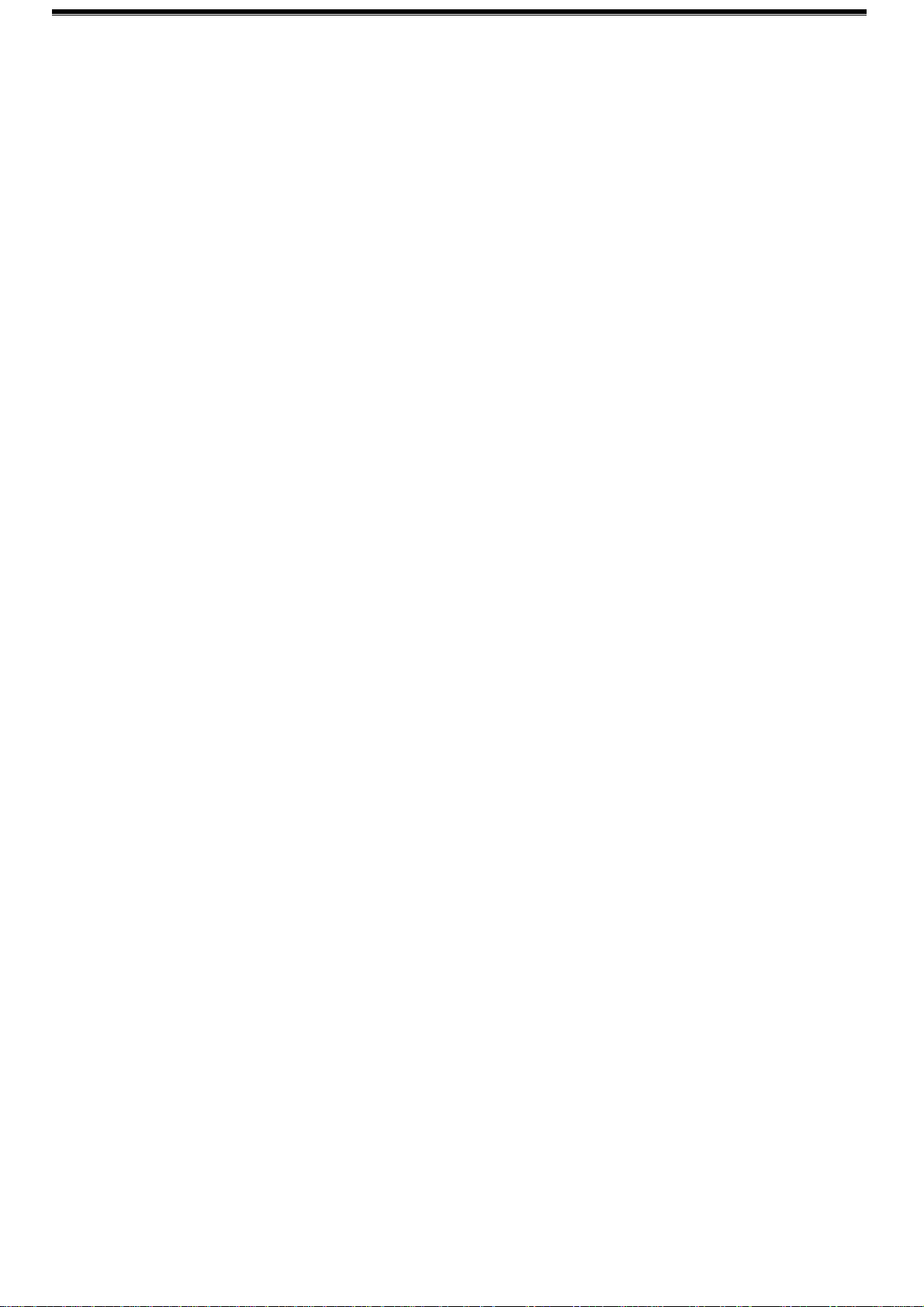
pressionado.
Mantenha o aparelho e seus acessórios fora do alcance de crianças.
Não baixe aplicativos piratas, para evitar que o aparelho ou algumas funções não
possam ser utilizadas.
Evite que o adaptador entre em contato com água e mantenha-o afastado de vasos ou
recipientes com líquido.
3
Page 5
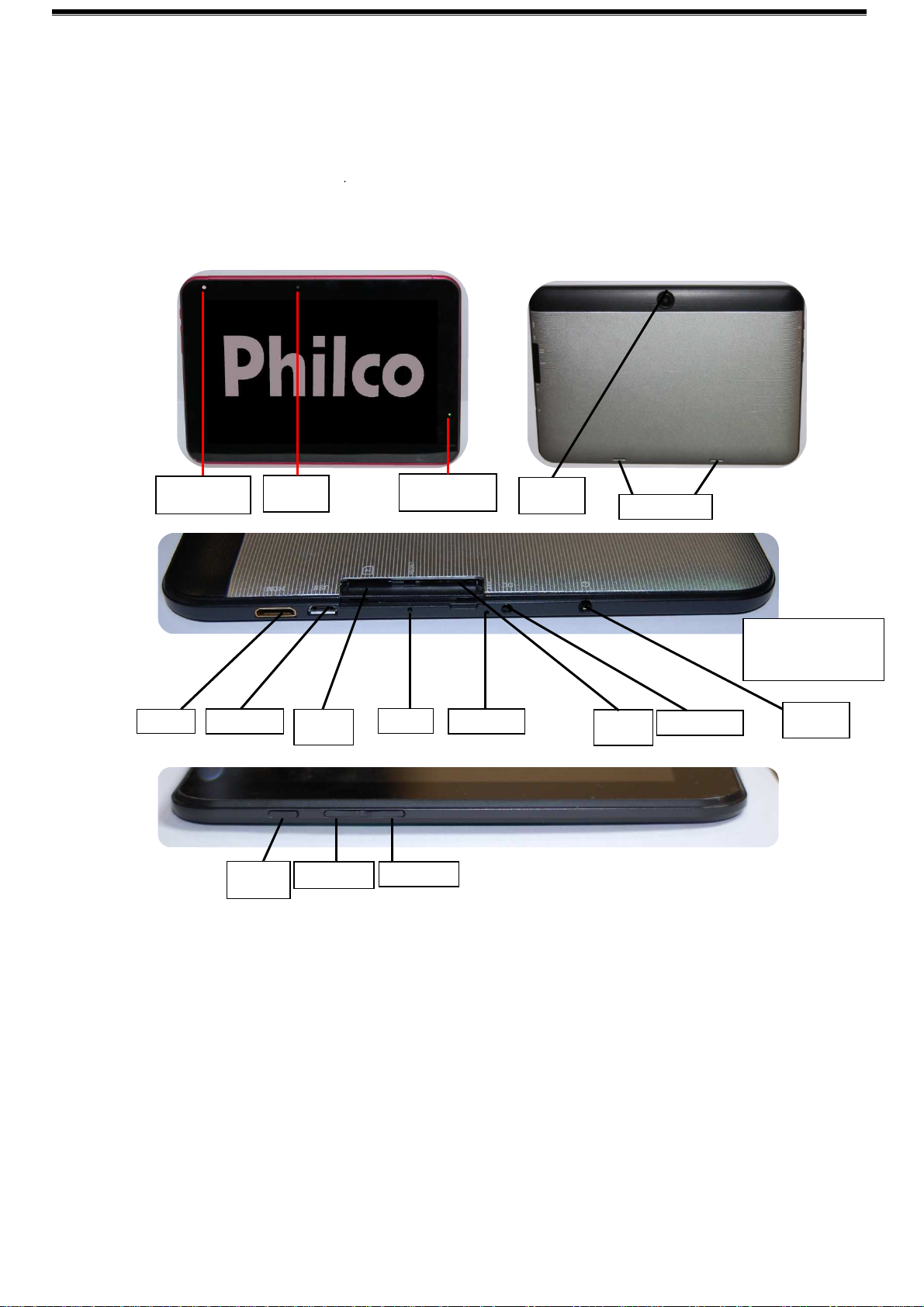
2.
HDMI
MicroUSB
TF
SIM
Carregador
ouvido
Atenção para a
Microfone
Reset
carregamento
frontal
luminosidade
traseira
2. Visão geral e teclas do tablet
Visão geral e teclas do tablet
2.2.
Visão geral e teclas do tabletVisão geral e teclas do tablet
Visão geral e Introdução
Sensor de
Câmera
Indicador de
Câmera
Alto-falantes
posição do
Cartão
Cartão
Liga /
Desliga
Volume +
Volume -
Fone de
4
Page 6
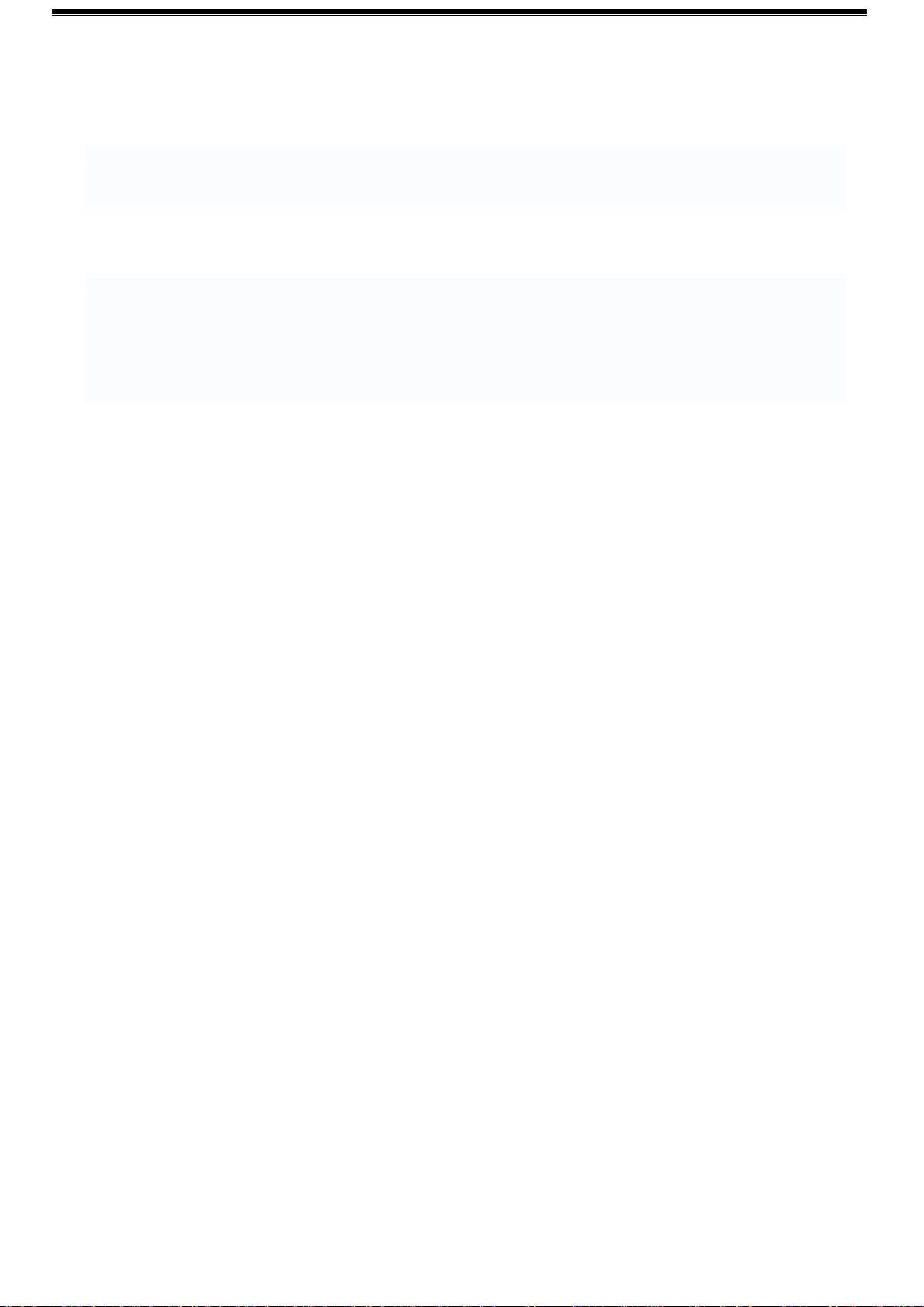
2.1.
2.1. TECLA
2.1.2.1.
Liga / Desliga
Liga / Desliga:
Liga / DesligaLiga / Desliga
Reset
Reset:
ResetReset
TECLASSSS
TECLATECLA
: Pressione para ligar/desligar o aparelho ou para ligar/desligar a tela.
: :
: Em caso de alguma anomalia, pressione para desligar o tablet e reiniciá-lo.
: :
2.2.
2.2. Carrega
2.2.2.2.
Carregarrrr a Bateria
CarregaCarrega
a Bateria
a Bateriaa Bateria
Seu tablet vem com uma bateria interna recarregável de lítio-polímero.
Antes de utilizá-lo, a bateria deve ser completamente carregada. O indicador ficará verde
quando a bateria estiver completamente carregada.
A tensão do carregador é 5.0 V.
2.2.1 Conecte uma extremidade do carregador (incluso) em uma tomada AC 100-
240V.
2.2.2 Conecte a outra extremidade do carregador (incluso) no conector de
alimentação do tablet.
2.2.3 Desconecte o carregador quando o tablet estiver completamente carregado.
!!!!
A bateria usada nesse dispositivo apresenta risco de incêndio ou queimadura química se
não for manuseada corretamente. Não deixe o aparelho exposto diretamente a raios
solares ou no interior do carro com as janelas fechadas. Não conecte o dispositivo a uma
fonte que não seja a indicada para evitar risco de choque elétrico ou fogo.
5
Page 7
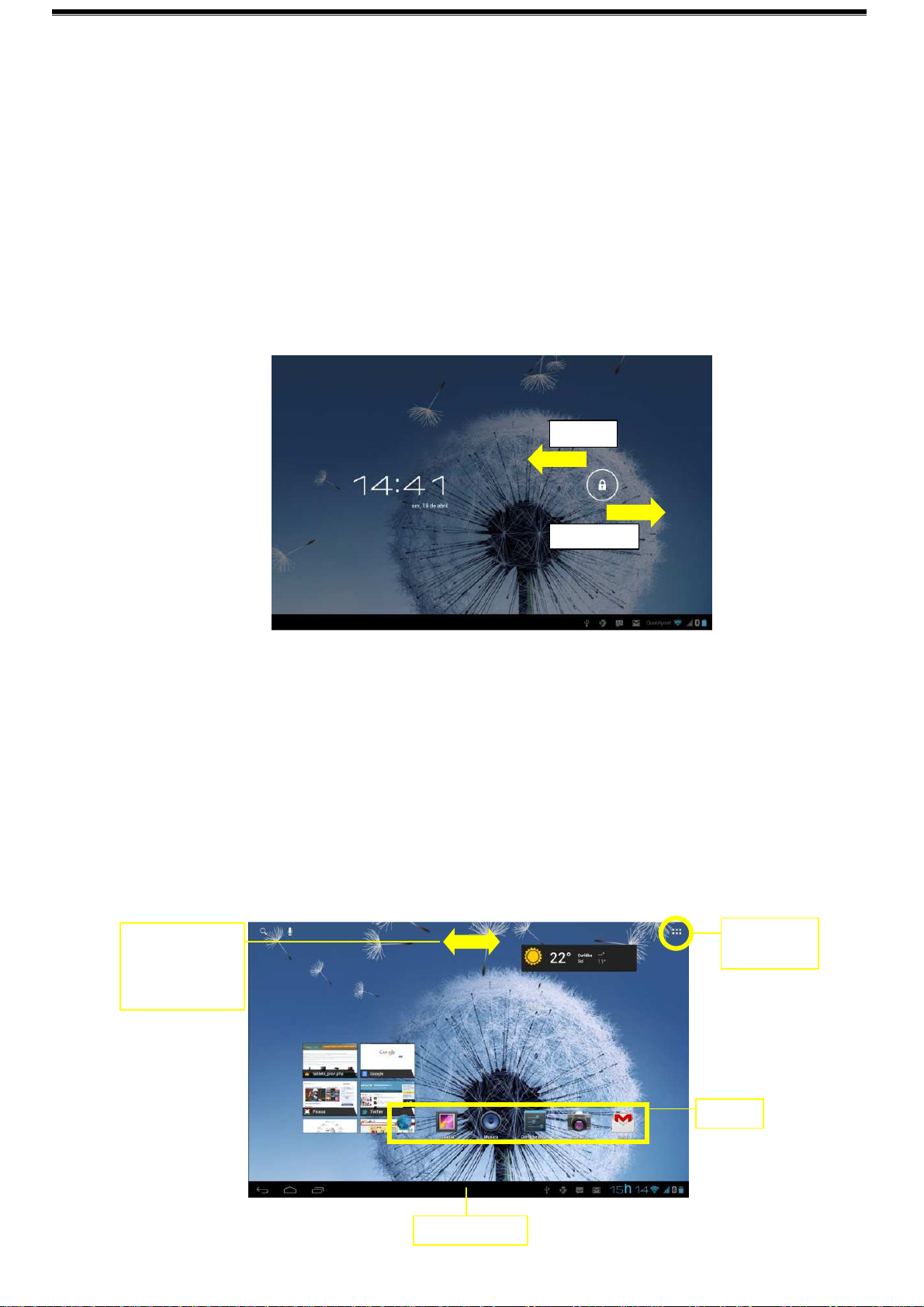
3.
3. Opera
Operação da
3.3.
OperaOpera
Atenção:
Atenção: Os programas (apk’s) mostrados em todas as figuras, não estão necessariamente instalados
Atenção:Atenção:
ção da Tela
ção da ção da
Tela principal e
TelaTela
principal e Configurações
principal e principal e
Configurações
ConfiguraçõesConfigurações
no aparelho. As figuras são meramente ilustrativas e todos os apk’s podem ser baixados através da app
store.
Desbloquear a tela / Ativar a câmera
Quando a tela desligar, deverá ser desbloqueada ao ser ligada novamente.
Câmera
Desbloquear
Clique e deslize o ícone “Desbloquear” para a direita para desbloquear a tela, ou para
a esquerda para ativar a câmera.
Principais Funções da Tela
A figura abaixo mostra as telas principais. Clique e arraste-as para mudá-las de
posição. Os usuários podem personalizá-las como, por exemplo, colocar todos os atalhos
para jogos em uma delas, e chamá-la de página de jogos.
Botão
Botão da tela
da tela
BotãoBotão
Deslize para
Deslize para
Deslize para Deslize para
eeeesquerda/direita
squerda/direita
squerda/direita squerda/direita
para mudar as
para mudar as
para mudar as para mudar as
ppppáááágggginas
inas
inasinas
da telada tela
aplicativos
aplicativos
aplicativosaplicativos
Atalhos
Barra de tarefas
6
Page 8
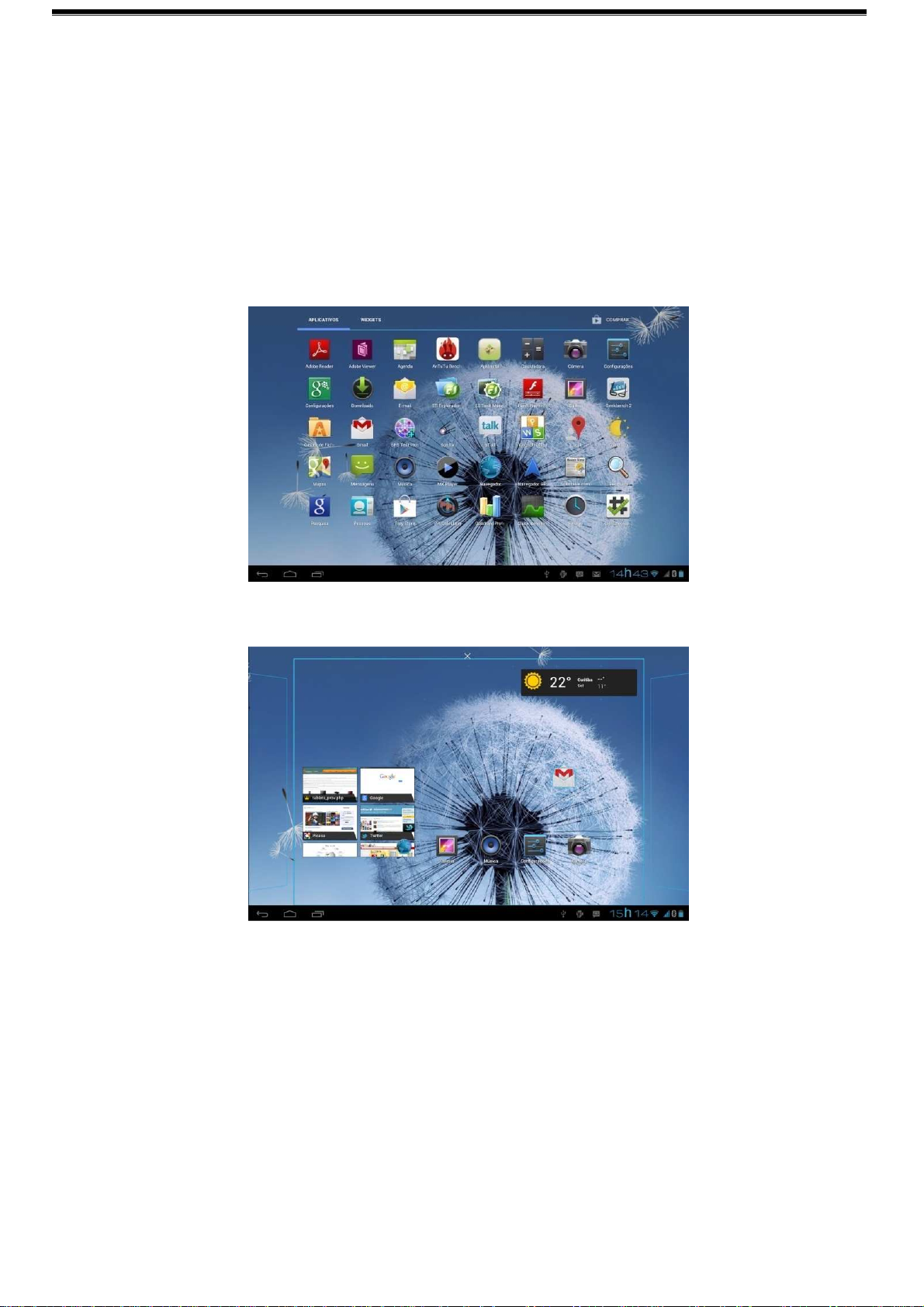
Clique no botão da tela Aplicativos para mudar a tela principal e a tela dos aplicativos.
A tela Aplicativos mostra todos os aplicativos instalados.
Crie atalhos para os aplicativos que você utiliza com mais frequência. Clique e
mantenha o ícone do aplicativo pressionado, a página vai para a tela principal, então
arraste o ícone para a posição que deseja.
Clique e arraste o atalho para “x”, para deletá-lo.
Clique no canto inferior direito para exibir a tela Barra de tarefas. Ela mostra o horário
atual, status da bateria, status Wi-Fi, Aplicativos, conexão USB, etc.
7
Page 9
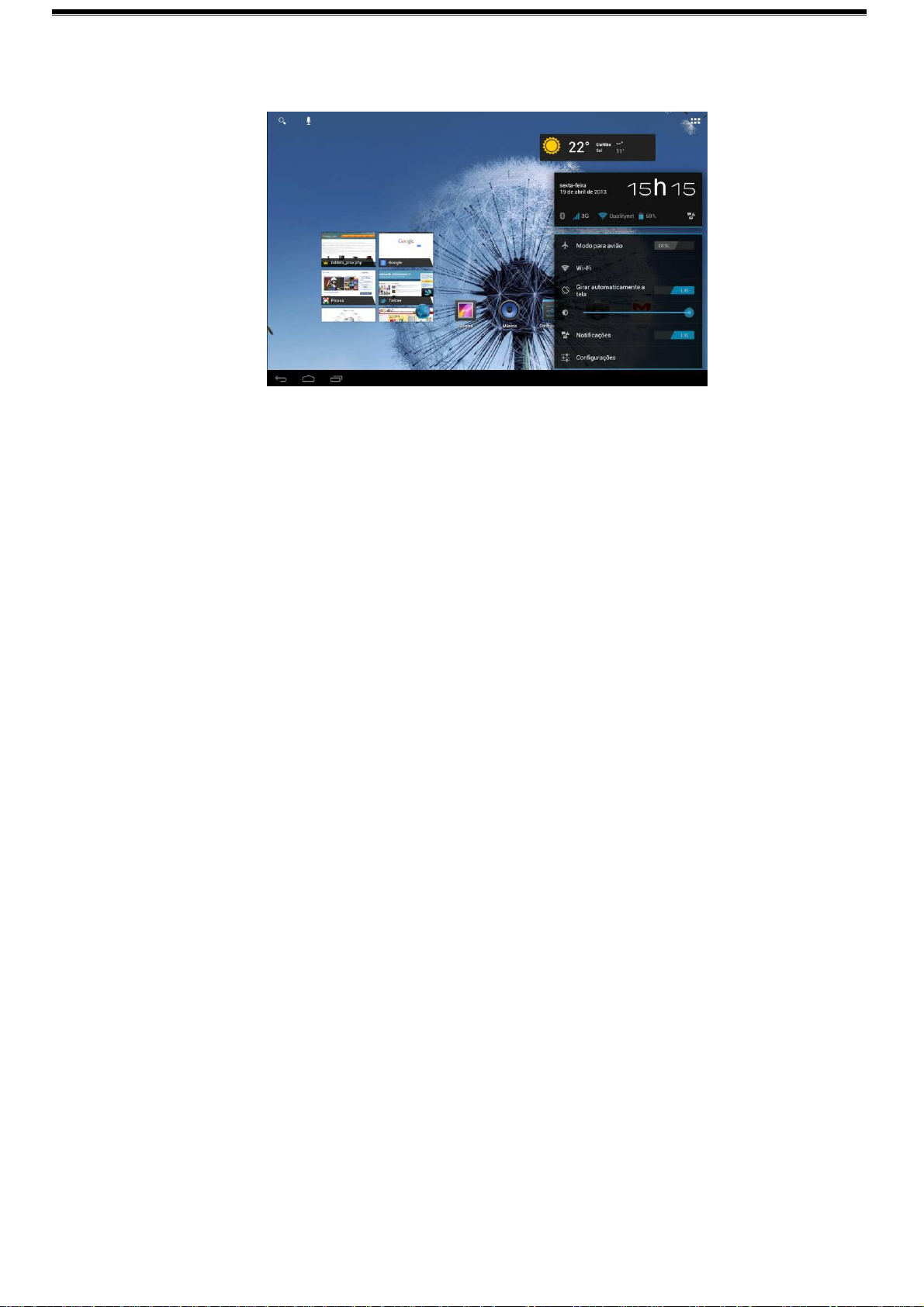
8
Page 10
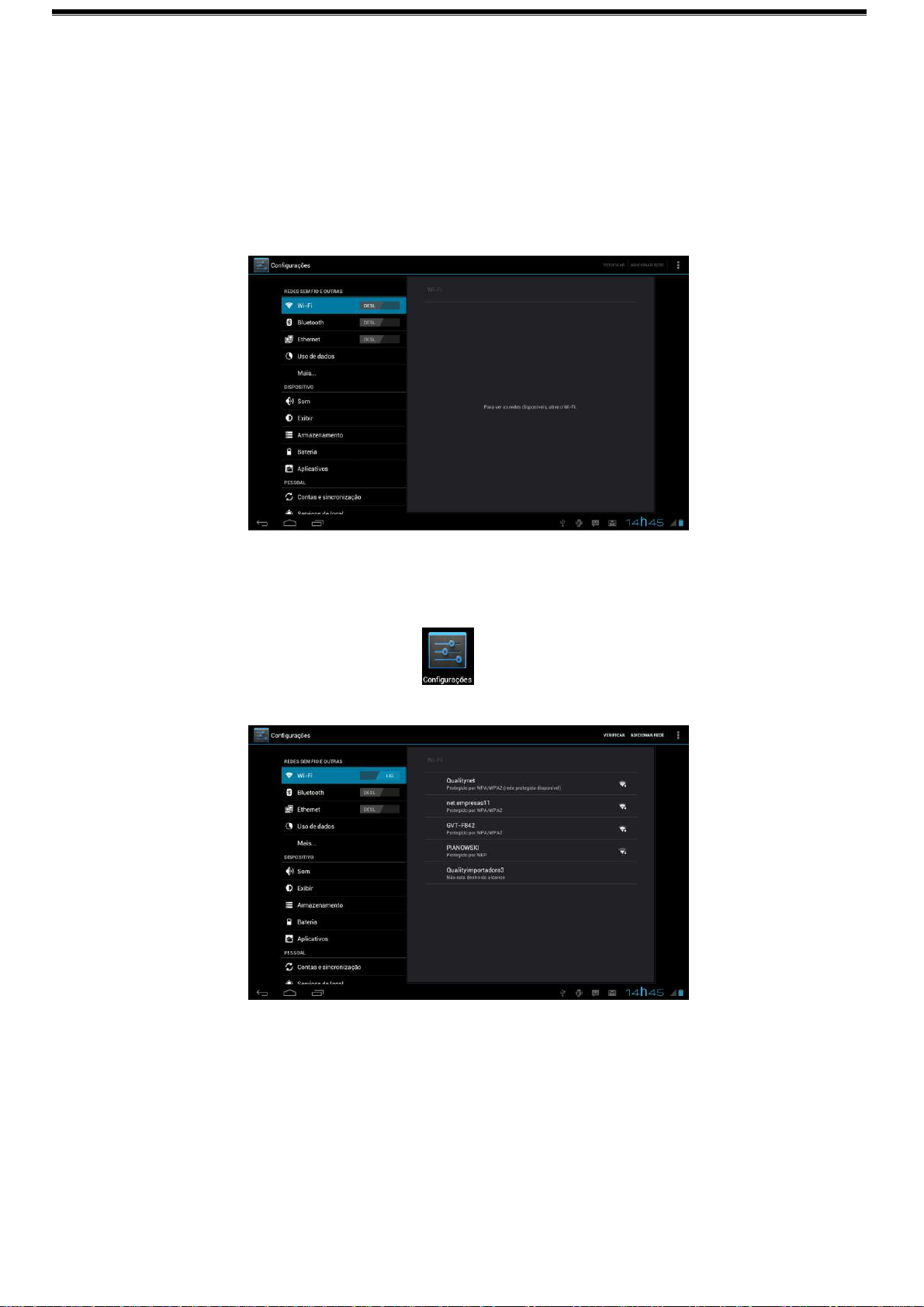
4.
4. Configurações
Configurações
4.4.
ConfiguraçõesConfigurações
Em configurações você pode alterar os itens que desejar: conexão de uma rede sem fio,
som, brilho, idioma, gerenciamento de aplicativos, etc.
Conexões s
Conexões sem fio
Conexões sConexões s
4.1.
4.1. Wi
4.1.4.1.
em fio eeee rrrrede
em fio em fio
Wi----Fi
Fi:
:
WiWi
FiFi
: :
4.1.1. Clique em “Configurações -> Conexões sem fio e rede -> Ligar Wi-Fi”
ede
edeede
4.1.2. Deslize o botão para “ON”. O tablet vai localizar todas as redes disponíveis.
4.1.3. Clique na rede que deseja conectar.
4.1.4. Digite a senha se necessário e então clique em “Conectar”
9
Page 11
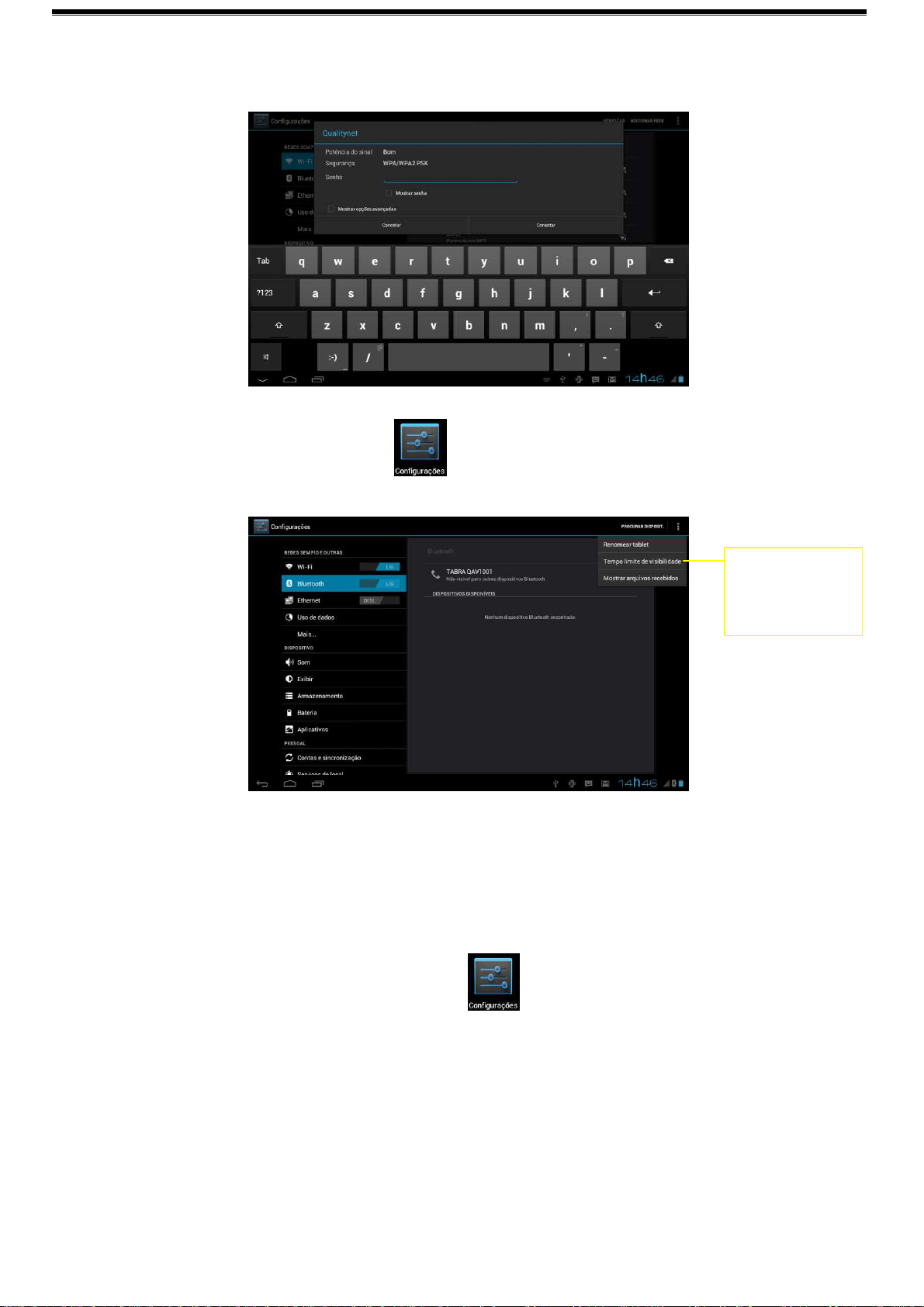
4.2.
4.2. Bluetooth
4.2.4.2.
Bluetooth:::: “Configurações -> Conexões sem fio e rede -> Bluetooth”
BluetoothBluetooth
Conectar novos dispositivos:
4.2.1 OBS:o dispositivo de Bluetooth tem funções específicas. Favor consultar as
Clique em “Tempo
limite de visibilidade”
para permitir que o
dispositivo possa ser
encontrado por
outros dispositivos
instruções de cada um dos dispositivos.
4.2.3. Clique em “ Configurações ->Conexões sem fio e rede ->
Configurações de Bluetooth”
4.2.4. Clique em Bluetooth e deslize o ícone para “ON”.
4.2.5. O tablet vai verificar automaticamente os dispositivos, e então clique no qual
deseja conectar.
Digite a senha (0000, por exemplo) para conectar.
4.2.6.
10
Page 12
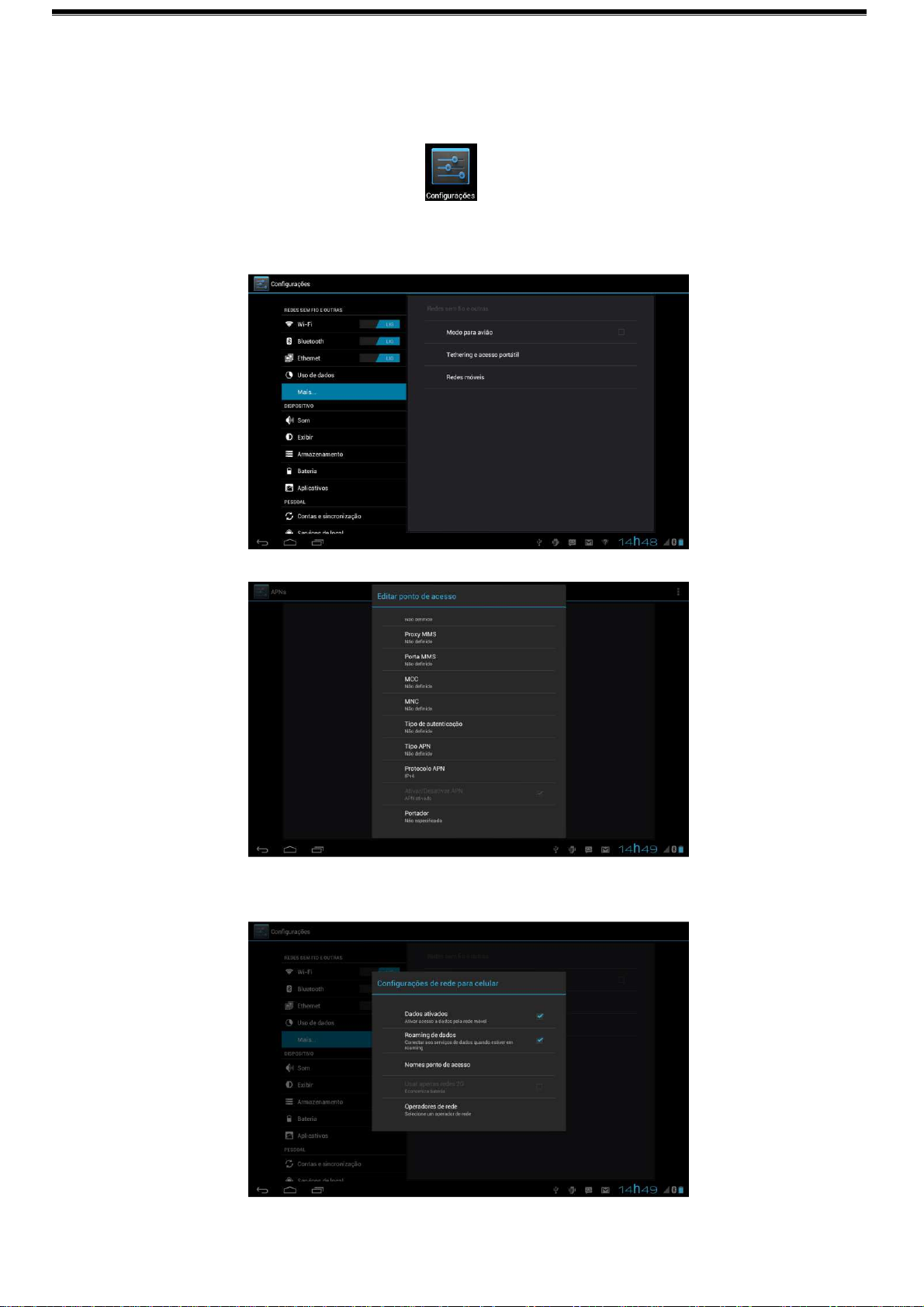
4.3.
4.3. Rede
4.3.4.3.
Rede 3G
Rede Rede
3G
3G 3G
4.3.1. Clique em “Configurações -> Rede móveis -> Rede móveis -> Nomes
ponto de acesso -> Novo APN”, altere a informação do cartão 3G se
necessário e então clique em “Conectar”.
4.3.2. Clique em “Nomes ponto de acesso” para listar as operadoras disponíveis
11
Page 13
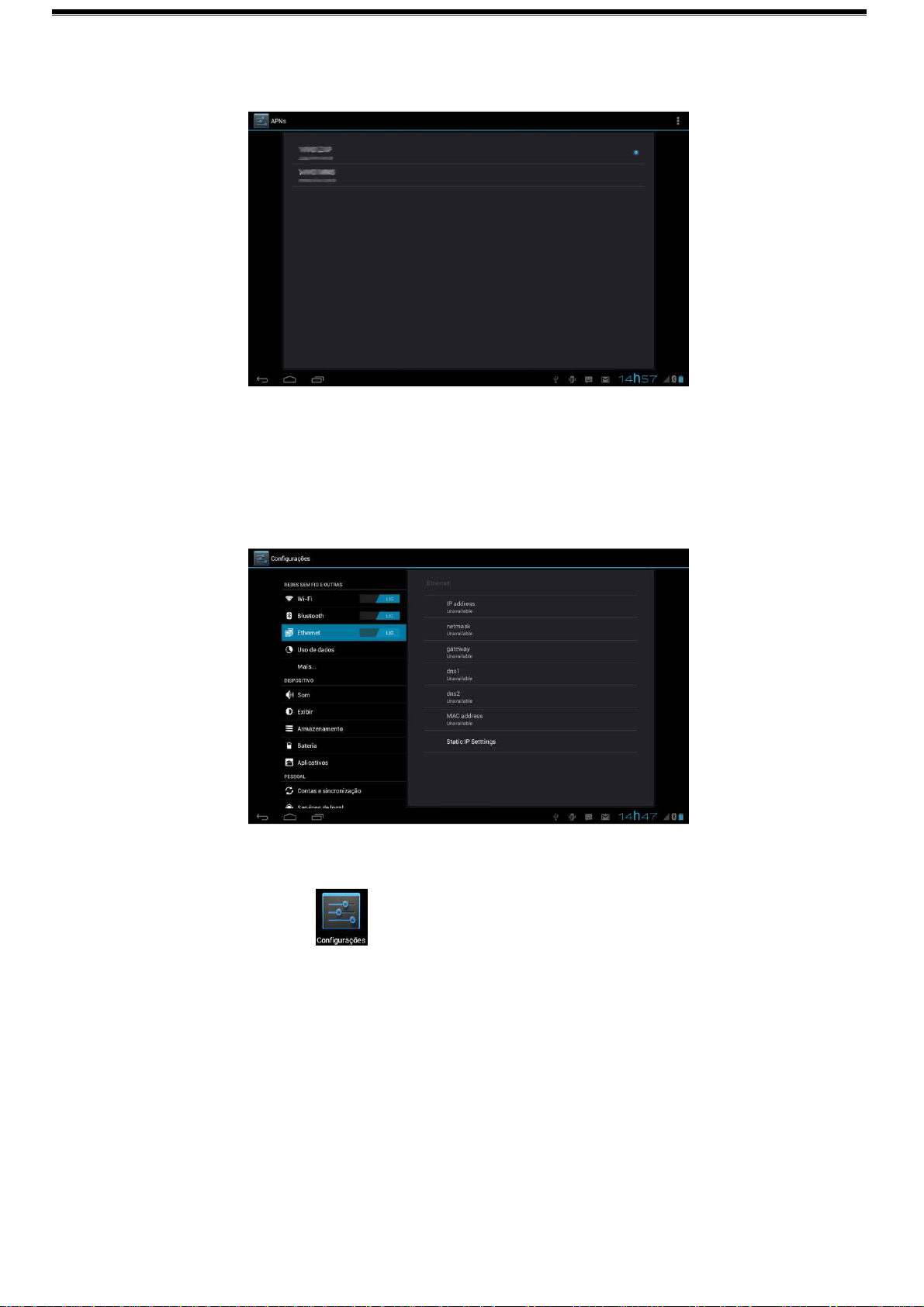
4.4.
4.4. Ethernet
4.4.4.4.
Ethernet
EthernetEthernet
Você pode se conectar através de um cabo de rede, para isto, insira o adaptador para
RJ45.
4.5.
4.5. Consumo
4.5.4.5.
Consumo de dados
ConsumoConsumo
de dados
de dadosde dados
Clique em “Configurações -> Consumo de dados”. Essa função mostra o fluxo de
dados da rede 3G.
12
Page 14

4.6.
4.6. M
4.6.4.6.
Mais
ais
MM
aisais
Clique em “Configurações -> Mais”, para acessar as funções:
4.6.1. Modo Avião
13
Page 15

4.6.2. Compartilhar acesso portátil
4.6.3. Configurar o acesso portátil, escolha o nome da rede e senha que desejar
4.7.
4.7. So
4.7.4.7.
Sommmm
SoSo
Clique em “Configurações -> Som”
Essa tela permite que o usuário ajuste itens relativos ao som, como por exemplo: modo
silencioso, volume, etc.
14
Page 16

4.8.
4.8. Exibir
4.8.4.8.
Exibir
ExibirExibir
Clique em “Configurações -> Exibir”
Essa tela permite que o usuário ajuste o papel de parede, configurações do modo dormir,
etc. .
4.9.
4.9. Armazenamento
4.9.4.9.
Armazenamento
ArmazenamentoArmazenamento
Clique em “Configurações -> Armazenamento”
Essa tela mostra as informações de armazenamento do tablet, como cartão SD
interno/externo.
15
Page 17

4.10.
4.10. Bater
4.10.4.10.
Bateria
BaterBater
ia
iaia
Clique em “Configurações -> Bateria”
Essa tela mostra as informações da bateria e estado da carga da bateria.
4.11.
4.11. Ap
4.11.4.11.
Aplicativos
ApAp
Clique em “Configurações -> Aplicativos”
licativos
licativoslicativos
Essa tela mostra todas as informações dos Aplicativos.
16
Page 18

4.12.
4.12. Contas
4.12.4.12.
Contas e
Contas Contas
e ssssincronização
incronização
e e
incronizaçãoincronização
Clique em “Configurações -> Contas e sincronização”
Clique em “Adicionar conta” para adicionar uma conta de usuário.
4.12.1. E-mails já cadastrados
4.12.2. Para adicionar uma nova conta, clique em “ADICIONAR CONTA”
17
Page 19

4.12.3. Conta de e-mail
4.12.4. Conta de e-mail do Google
4.13.
4.13. Serviços de Localização
4.13.4.13.
Serviços de Localização
Serviços de LocalizaçãoServiços de Localização
Clique em “Configurações -> Serviços de localização”
Com o “Serviço de localização do Google” você pode obter sua localização com o
Google Maps usando o endereço de IP.
18
Page 20

4.14.
4.14. Se
4.14.4.14.
Segurança
SeSe
gurança
gurançagurança
Clique em “Configurações -> Segurança”
Essa função permite ao usuário definir senhas para algumas situações.
4.15.
4.15.
4.15.4.15.
Idioma
Idioma eeee Teclado
IdiomaIdioma
Teclado
TecladoTeclado
Clique em “Configurações -> Idioma e Teclado”
Essa função permite que o usuário escolha o idioma e o teclado.
19
Page 21

4.16.
4.16. Backup
4.16.4.16.
Backup eeee Re
Backup Backup
Reiniciar
ReRe
iniciar
iniciariniciar
Clique em “Configurações -> Backup e Reiniciar”
Essa função permite que o usuário faça um backup dos dados do tablet.
4.17.
4.17. Dat
4.17.4.17.
Dataaaa eeee hora
DatDat
hora
horahora
Clique em “Configurações -> Data e Hora”
Nessa tela o usuário pode definir a data, fuso-horário, formato da hora, etc.
A função “Data e hora automático” pode ajustar a hora automaticamente quando o tablet
estiver conectado à Internet.
20
Page 22

4.18.
4.18. Acessibili
4.18.4.18.
Acessibilidade
AcessibiliAcessibili
dade
dadedade
Clique em “Configurações -> Acessibilidade”
Nessa função o usuário pode ajustar alguns itens do sistema como o tamanho do texto,
rotação automática da tela, etc.
4.19.
4.19. Opções
4.19.4.19.
Opções do
OpçõesOpções
do De
dodo
Desenvolvedor
senvolvedor
DeDe
senvolvedorsenvolvedor
Clique “Configurações -> Opções do desenvolvedor”
Esta função permite que o usuário selecione a depuração USB e o modo permanecer
ativo, etc.
21
Page 23

4.20.
4.20. Sobre o
4.20.4.20.
Sobre o tablet
Sobre o Sobre o
tablet
tablettablet
Clique em “Configurações -> Sobre o tablet”
Essa tela mostra o status da bateria e da rede, a versão do firmware, a versão do
sistema, etc.
22
Page 24

23
Page 25

5.
5. G
Gerenciar
5.5.
Os aplicativos do tablet possuem formato .apk assim como o .exe no PC, e
podem vir de fábrica ou serem instalados pelo usuário.
5.1. Para abrir os aplicativos
erenciar Aplicativos
GG
erenciar erenciar
Clique no ícone do canto superior direito para abrir a tela inicial e exibir todos
os aplicativos do tablet. Clique no ícone do aplicativo para abri-lo.
Aplicativos
AplicativosAplicativos
5.2. Abrir/fechar os aplicativos rodando em segundo plano.
Clique no ícone do canto inferior esquerdo para exibir os aplicativos rodando
em segundo plano. Clique no aplicativo para colocá-lo em primeiro plano.
Arraste para direita para fechar os aplicativos.
24
Page 26

5.3. Obtenha aplicativos no PLAY STORE e instale no tablet
Os usuários podem fazer downloads de aplicativos e instalar no tablet.
Veja mais detalhes na seção “PLAY STORE)”.
5.4. Copiar aplicativos de um PC
O usuário pode localizar e fazer downloads de arquivos .apk para o PC e depois
conectar o PC no tablet usando o cabo USB. Entre no armazenamento USB, copie
os arquivos .apk para o tablet e desconecte do PC.
Abra “Meus Arquivos” para exibir todas as pastas do tablet e encontrar o arquivo que
copiou do PC.
Clique no aplicativo para abrir a janela de instalação. Por exemplo, clique em Twitter:
25
Page 27

Clique em “Instalar” para instalar.
5.5. Remover aplicativo
Clique em Configurações Aplicativos:
Clique no aplicativo que deseja remover:
26
Page 28

Clique em “Desinstalar”
Clique em “OK”, e termine de desinstalar o aplicativo.
27
Page 29

6.
6. PLAY
PLAY STORE
6.6.
PLAYPLAY
STORE
STORESTORE
O Play Store pertence ao Google Android. O usuário pode fazer download de aplicativos,
temas, jogos, etc. gratuitamente. Antes de usar essa função, verifique se a conexão com a
rede está normal.
Encontre es
Encontre esssssa função
Encontre esEncontre es
a função
a funçãoa função
6.1. Clique em “Programa -> ”
6.2. Para entrar no Play Store use os dados da sua conta do Google.
6.3. Procure o aplicativo que deseja.
6.4. Uma classificação dos aplicativos é apresentada no menu principal para facilitar a
procura.
28
Page 30

7.
7. Navegador
Navegador
7.7.
NavegadorNavegador
Antes de utilizar o navegador, verifique se a conexão com a rede está normal.
Encontre ess
Encontre essa função
Encontre essEncontre ess
a função
a funçãoa função
7.1. Clique na tela “Programa -> ”
7.2. Clique na barra de endereço e o teclado será exibido automaticamente na tela para
que o usuário insira o endereço de web (URL).
7.3. Toque em “Ir” para abrir a página da web.
7.4.
7.4. Pressione o ícone e ele exibirá o menu do navegador. Algumas funções estão
7.4.7.4.
ilustradas abaixo.
29
Page 31

7.5. Clique no ícone na barra superior para abrir uma nova página.
7.6. Clique no ícone no canto direito da página exibida para fechá-la.
7.7. Clique no ícone na barra superior para acessar a tela Favoritos.
Use a função Favoritos/Histórico/Páginas salvas, se necessário.
30
Page 32

8.
8. C
8.8.
CCCâââ
âmera
mera
meramera
8.1. Encontre essa função.
(Alguns aplicativos tem a função de webcam, como o Skype, por exemplo).
Tirar fotos/ vídeo/salvar
Status da Câmera: foto
Clique na tela “Programas ->Câmera ”
Status da Câmera: vídeo
Status da Câmera: Capturar panorama
Mudar para Câmera frontal/traseira
Configurações: Clique para justar os efeitos da câmera: (existem algumas diferenças
entre os modos foto/vídeo)
31
Page 33

32
Page 34

9.
9. Função
Função 3G
9.9.
Função Função
9.1.
9.1. Habilitar
9.1.9.1.
Habilitar ess
HabilitarHabilitar
3G
3G 3G
essa função
a função::::
essess
a funçãoa função
Insira gentilmente o cartão 3G/GSM no local “Entrada para cartão SIM”. Caso não entre na
primeira vez, retire o cartão com cuidado e tente novamente. ATENÇÃO: Não forçar a
entrada do cartão SIM, sob risco de danificar a placa e o cartão SIM.
Deslize para a esquerda na tela inicial para entrar na tela de gerenciamento.
Clique no ícone 3G para habilitar a função:
Verifique o ícone do sinal no canto inferior direito, como mostrado na figura acima. Isso
significa que a rede 3G está conectada.
9.2.
9.2. Configurações
9.2.9.2.
Configurações de rede móvel
ConfiguraçõesConfigurações
de rede móvel
de rede móvelde rede móvel
Na tela Configurações, clique “Configurações -> Mais” para entrar nas configurações de
rede móvel 3G:
Nessa tela você pode acessar a função VPN.
VPN: (Rede Privada Virtual)
Você também pode modificar as configurações de rede:
9.3.
9.3. Tela de chamada e discagem
9.3.9.3.
Tela de chamada e discagem
Tela de chamada e discagemTela de chamada e discagem
Clique no ícone “Telefone” na tela Aplicativos:
Vá para a tela de discagem:
33
Page 35

Na tela de discagem, clique para exibir o registro de chamadas:
Na tela de discagem, clique em para exibir a lista de contatos:
9.4.
9.4. Função Mensagem
9.4.9.4.
Função Mensagem
Função MensagemFunção Mensagem
Na tela Aplicativos, clique para entrar na tela de mensagens:
34
Page 36

----Criar nova mensagem.
------Pesquisar conteúdo específico em mensagens.
-----Configurações.
Tela Novas mensagens:
Clique para adicionar anexos:
35
Page 37

Clique para exibir outras configurações:
Clique “Configurações” para exibir a tela de configurações:
36
Page 38

10.
10.
Conexões adicionais
Conexões adicionais
10.10.
Conexões adicionaisConexões adicionais
10.1. Conectando a um computador
Conecte seu tablet a um computador para transferir arquivos.
10.1.1. Conecte seu tablet no computador utilizando o cabo USB incluso:
※Conecte o plugue menor do cabo na porta USB2.0 Hi-speed do tablet.
※Conecte o plugue maior do cabo em uma porta USB 2.0 Hi-speed disponível no
computador.
10.1.2. Quando seu tablet estiver conectado, um ícone USB vai aparecer na barra de
Notificação.
10.1.3. Clique na barra de notificações para exibir as opções USB:
10.1.4. Monte uma unidade de armazenamento
※ Clique em Conectado por USB (interno) para montar uma unidade de armazenamento,
então clique em Montar quando solicitada a confirmação. Quando montado, você pode
copiar arquivos do tablet de/para o seu computador.
※ Se um cartão de memória está instalado, clique em Conectado por USB (externo) para
montar o cartão, então clique em Montar quando solicitada a confirmação. Quando estiver
montado, você pode copiar arquivos de/para o computador.
O seu tablet será reconhecido pelo computador como uma unidade removível. Arraste e
cole arquivos entre seu tablet e o computador.
10.2. Conectando à uma TV
Conecte à uma TV para aproveitar o seu tablet no conforto de sua sala. Um cabo HDMI
(Tipo A-para-Tipo C) é necessário para conectar o tablet na TV.
10.2.1.
Plugue o conector menor do cabo HDMI na porta mini HDMI do tablet.
10.2.2. Plugue o conector maior do cabo HDMI na porta HDMI da TV.
37
Page 39

10.2.3. Ligue a TV, e ajuste a exibição para a porta HDMI em que o tablet está
conectado.
A tela do tablet será exibida na tela da TV.
10.3. Conectando os fones de ouvido.
Conecte um par de fones de ouvido no tablet para aproveitar a mídia com privacidade.
Abaixe o nível do volume do tablet antes de conectar os fones de ouvido, e então aumente
lentamente o volume até atingir um nível confortável.
※ O fone deve ter um plugue de 3.5mm (1/8 in).
※ Quando o fone de ouvido estiver conectado, a saída do alto-falante será desabilitada
automaticamente.
10.4. Conectando um Teclado ou mouse
Caso precise digitar por um longo período, você pode conectar um teclado USB no tablet
sem a necessidade de adaptador.
Você pode usar essa conexão para ligar um mouse no tablet.
O adaptador suporta uma conexão por vez.
Para uso de teclado e mouse simultaneamente você precisará adicionar um hub USB
externo.
10.5. Conectando um dispositivo de armazenamento
Não é necessário adaptador para conectar pendrives em seu tablet, basta conectá-lo na
porta USB.
38
Page 40

11.
11.
Perso
Personalizações
11.11.
PersoPerso
A embalagem e o tablet podem ser personalizados a critério do cliente. Como por exemplo,
a aplicação de logo colorido em até 4 cores, na tampa traseira através de impressão direta,
sem a possibilidade de remoção.
Pode ser inserido o logo do cliente na inicialização do software do tablet, para diferenciação
do aparelho de uso restrito ao público alvo.
nalizações
nalizaçõesnalizações
39
Page 41

12.
12.
Es
Especificações
12.12.
Processador Arm A9 4 núcleos 1.6GHz;
Decodificação áudio/vídeo Áudio e vídeo aceleradas por hardware;
O.S.: Android 4.0.4;
pecificações Worktab Q10
EsEs
pecificaçõespecificações
Worktab Q10
Worktab Q10Worktab Q10
Formatos: H263, H264, MPEG4, 3gp
(AMR,AAC,H263,H264 e MPEG4), mp4
(AAC e H264), ogg (Vorbis áudio), wav
(PCM);
Idioma Português do Brasil;
Memória RAM 2GB DDR3;
Capacidade de
armazenamento
Display 10.1’’ formato 16:10 1280x800;
Rede Wi-Fi (suporta
configuração Proxy)
Memória flash de 16GB;
Slot cartão de memória microSD (suporta
até 32GB);
PPI: 133;
Contraste: 640:1;
Brilho: 280cd/m²
Capacitivo touchscreen;
Sensor de luz;
Integrado
802.11 b/g (2400-2483,5MHz);
802.11 n (BW=20/40MHz) 2400-2483,5MHz;
GPS Integrado de alta sensibilidade com suporte
a A-GPS;
3G Modem interno Quadriband (voz e dados):
- Desbloqueado para todas as operadoras.
- GSM/GPRS/EDGE (850/900/1800/1900
MHz);
- WCDMA/HSDPA (850/2100MHz);
40
Page 42

Bluetooth Integrado. Padrão 3.0+HS e 4.0 Low energy;
Aplicações Agenda, calendário, relógio com horário
mundial, alarme, calculadora e cronômetro;
Conexões - Interface HDMI (suporta 1080p e 720p);
- 1 Entrada para TF Card;
- 1 micro USB 2.0;
- 1 Slot para SIM Card (3G);
- 1 Entrada para fone de ouvido;
Saída de Áudio Alto-falantes e microfone internos;
Fone de ouvido 3.5mm externo;
Sensor Acelerômetro;
Permite a mudança de orientação da tela e
o bloqueio da posição;
G-sensor 3 eixos;
Câmeras (Foto e Video) Câmera frontal (0.3MP);
Câmera traseira (5.0MP, Zoom e AF);
Peso 670 gramas (sem cabos);
Alimentação Bateria interna recarregável de polímero de
lítio de 6500mAh / 3.7V com circuito de
proteção contra sobrecorrente e sobrecarga;
Vida útil de pelo menos 250 ciclos de
carga/descarga com capacidade de carga
igual a 80% da original ao final deste tempo;
Adaptador de alimentação DC 5.0V/3A;
Tempo de carregamento de no máximo 3
horas, o tablet pode ser utilizado durante o
carregamento;
41
